「DMMで気になるゲームを見つけたけど、買い方やダウンロード方法がわからない…」
「初めてDMMを利用するけど、決済方法や必要な手順が知りたい!」
そんな方のために、DMMでゲームを購入・ダウンロードしてプレイするまでの流れを画像付きで詳しく解説します。
主に以下の手順について解決します。
- 会員登録のやり方
- ゲーム購入方法
- ダウンロード・インストール方法
- ゲームに関するQ&A
この記事を読めば、初めての方でもスムーズにゲームを楽しめるようになります。
気になっているゲームを今すぐ始めましょう!
もくじ
まずはDMMに会員登録しよう!

DMMに会員登録しなければ購入できません。
登録は入力する手間がほとんどなく、簡単に作成できます。
会員登録
DMMでゲームを購入するには、無料の会員登録が必要です。
実際の画面を使いながら説明していきます。
会員登録の手順
DMM公式サイトにアクセスし右上の「無料会員登録」ボタンをクリックします。
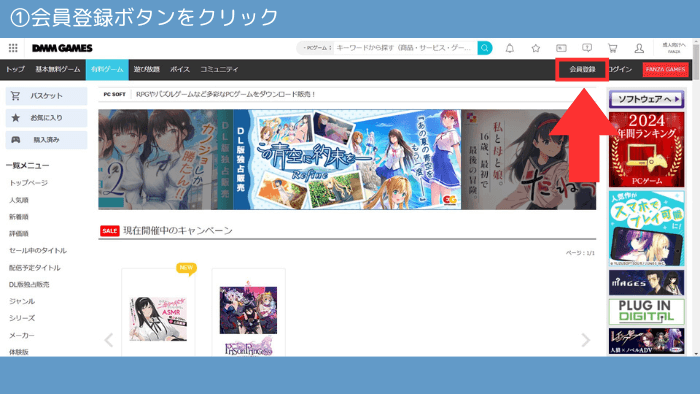
メールアドレスか、SNSアカウント(Google・Apple IDなど)で登録します。
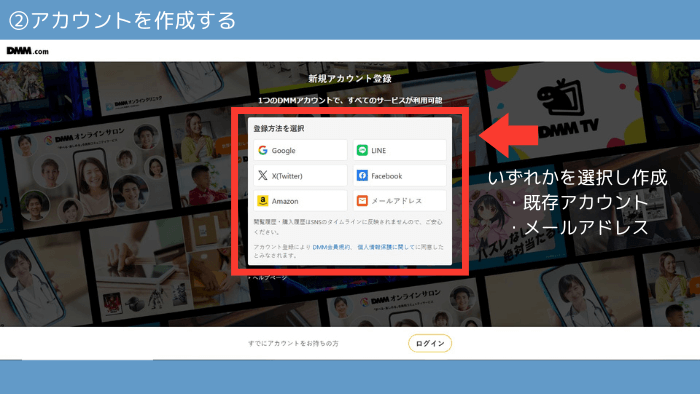
確認メールを受信し、認証は完了。あっという間にアカウントが作成できました。
メールアドレス登録が面倒な方は、GoogleやAppleIDを使うとスムーズに登録できます!
すでにDMMアカウントを持っている場合は、このステップをスキップして次のゲームを購入する方法をご覧ください。
DMM有料PCゲームを購入する方法|決済方法も紹介!

DMMでは、さまざまな決済方法が利用できます。購入するための手順を画像付きで解説します。
ゲーム購入の流れ
DMM GAMESにアクセスします。
欲しいゲームを選び、右中央にある「カートに入れる」または「今すぐ購入」ボタンをクリック。
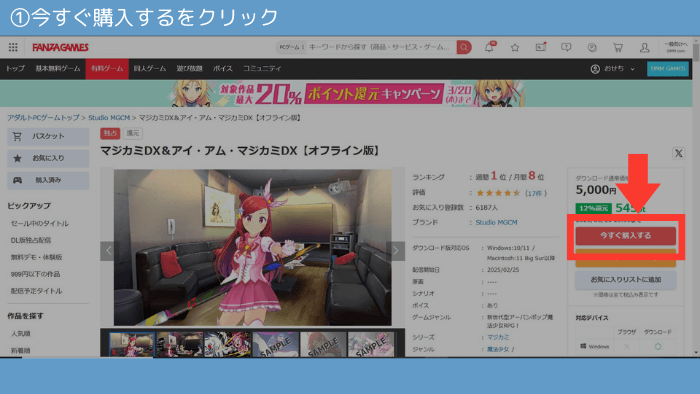
自動で決済画面に移動するのでクレジットカード、PayPay、DMMポイントの3つから選択します。
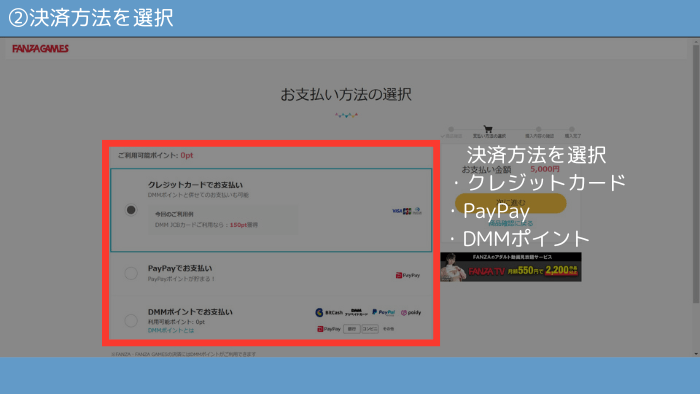
利用可能な決済方法は3種類です。
- クレジットカード(VISA、Mastercard、JCBなど)
- DMMポイント(PayPal、コンビニ決済、銀行振込など)
- PayPay
クレジットカードなしでも、DMMポイントを使えばコンビニ決済や銀行振込で購入可能できるため便利です!DMMポイントを事前にチャージすると、スムーズに決済できるためおすすめ。
購入が確定したら、マイページから購入済み商品一覧にゲームが追加されているのが確認できます。
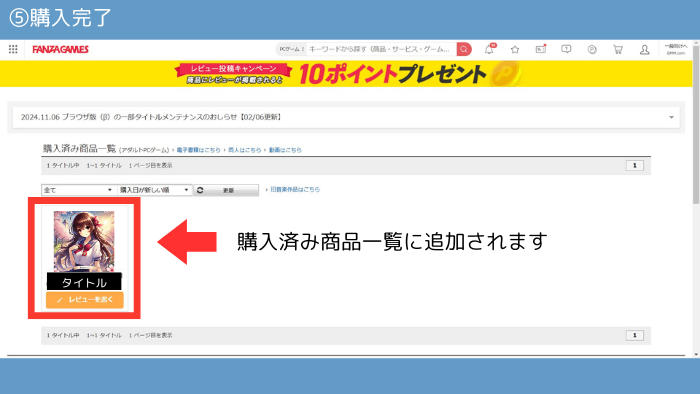
これでゲームの購入手順は以上です。最後にゲームのダウンロード方法について説明します。
DMM有料PCゲームをダウンロード&インストールする方法

ゲームを購入したら、次はダウンロードとインストールです。ゲームによって異なるため、それぞれ合う方法に進んでください。
ゲームのダウンロード手順
DMMで購入できるゲームの種類は3つあります。
- ブラウザ版
- ダウンロード版
- DMMGAMEPlayer版
ブラウザ版はダウンロードが必要ありません。ここではダウンロード版について解説します。
DMMのマイページにアクセスし、「購入済みリスト」を開きます。そこからプレイしたいゲームを選択します。
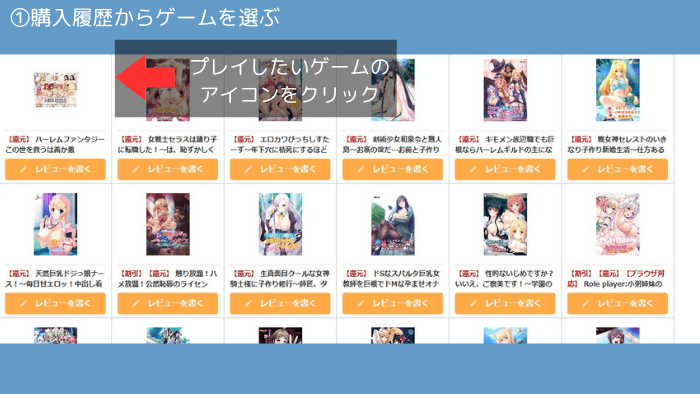
購入したゲームの「ダウンロード」ボタンをクリック。
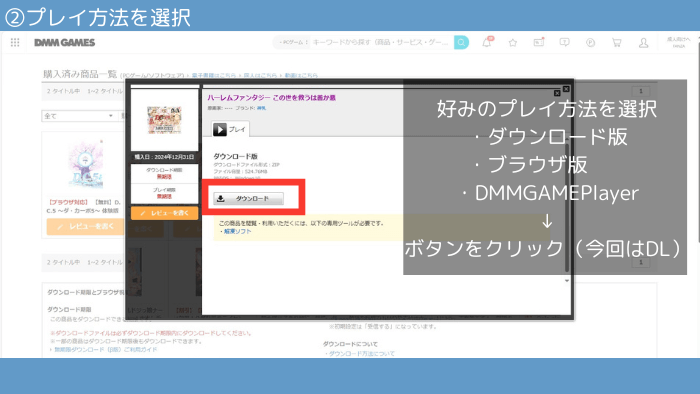
遊ぶためには解凍ソフトが必要なので、持っていない方は事前にダウンロードしてください。
DMMからダウンロードしたゲームファイルを解凍ソフトを使って解凍します。
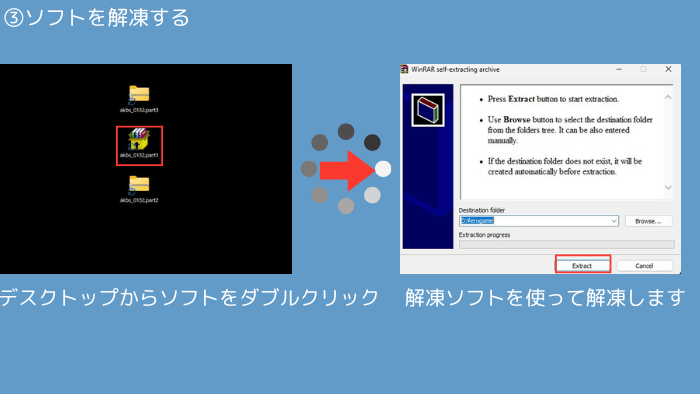
ダウンロードが完了したら、ファイルを開いてユーザー認証をします。DMMのユーザー名とパスワードを入力するとゲームを起動することができます。
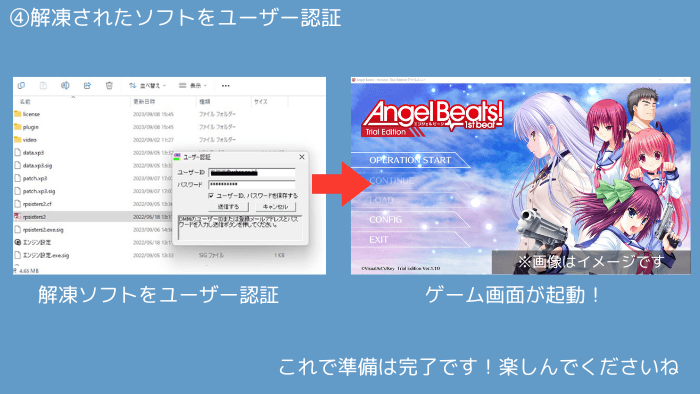
ダウンロード版はこれでゲームが起動できます。
DMM GAME PLAYERが必要な場合
一部のゲームをプレイするには、DMM GAME PLAYER(公式ランチャーソフト)が必要です。
インストール方法
DMM GAME PLAYER公式ページからダウンロード
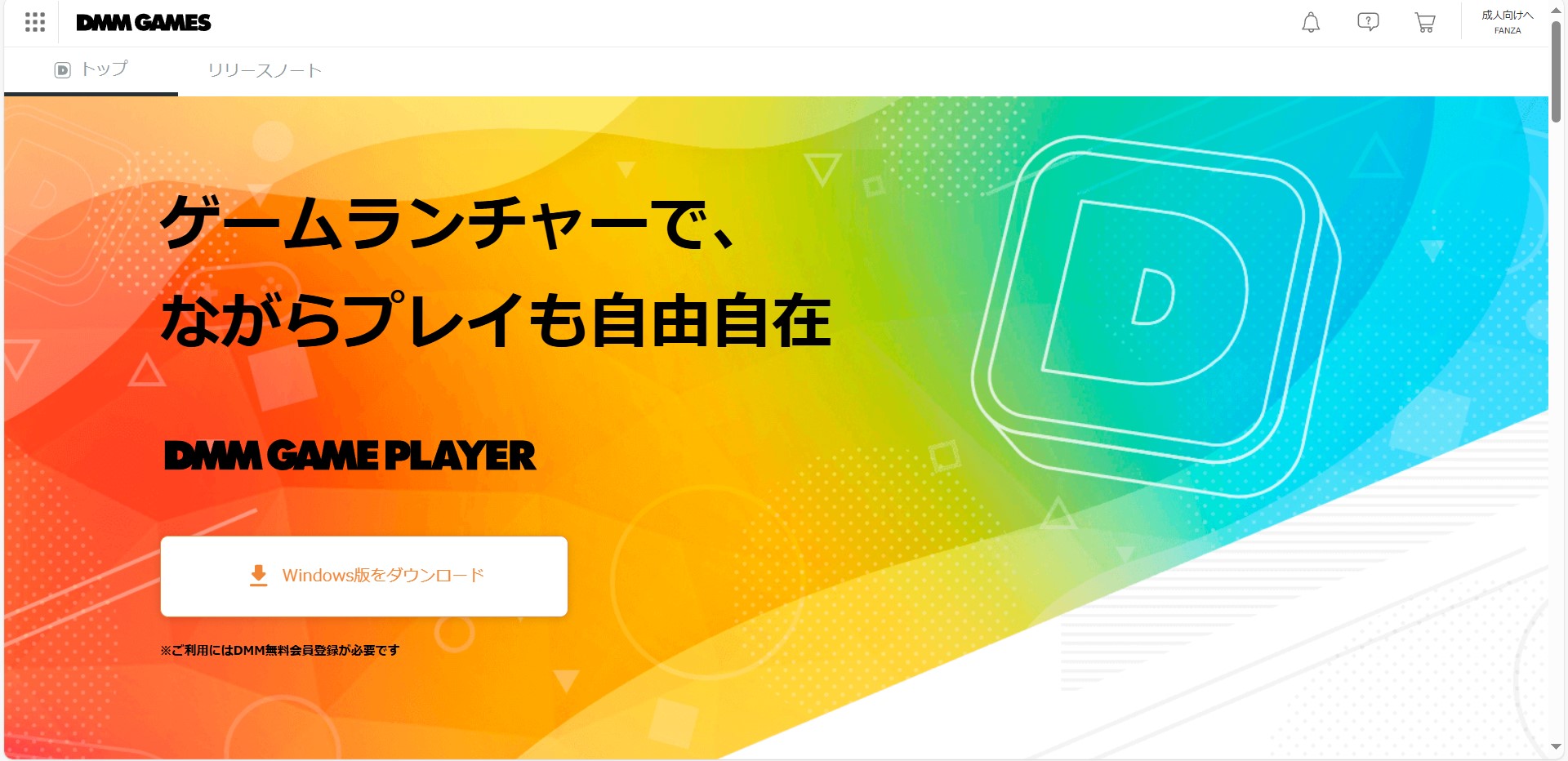
インストーラーを開き、画面の指示に従ってインストール
DMMアカウントでログインし、購入したゲームを選択してプレイ!
DMM GAME PLAYER対応ゲームは、このソフト経由で起動が必要です!もしインストール時に「セキュリティ警告」が出る場合は、「許可」を選択しましょう。
DMMのゲームの遊び方に関するQ&A
購入して早速プレイしようとしたけれど「ゲームがダウンロードできない!」「インストールエラーが出る!」といったトラブルが起きることも…。
よく検索されている問題と、トラブルが発生したときの対処法などを紹介します。
Q. DMMゲームとFANZAゲームの違いは何ですか?
A. 成人向けと全年齢向けに別れていますが基本的には同じです。
Q. ダウンロードが途中で止まる
A. インターネット接続が不安定な可能性が考えられます。接続状況を確認し再試行すると解決することがあります。
Q. インストールが進まない
A. セキュリティソフトが妨害している可能性があります。一時的に無効化して試すと上手くいく事例があります。
Q. ゲームが起動しない
A. DMM GAME PLAYERを利用している方は、最新バージョンに更新してみましょう。改善する場合があります。
Q. 「アカウントが必要」と表示される
A. DMMにログインし直して、認証を確認しましょう。
トラブルが解決しない場合は、カスタマーサポートに問い合わせてください。
DMMのゲーム購入は簡単!今すぐプレイしよう
DMMでゲームを購入・ダウンロードする方法は、会員登録→ゲーム購入→ダウンロード&インストールの3ステップで完了します!
本記事のまとめ
- DMMの会員登録は無料で簡単!GoogleやApple IDでもOK
- 決済方法が豊富で、クレジットカードなしでも購入可能
- ゲームのダウンロードはマイページから、DMM GAME PLAYERが必要な場合も
初めてDMMでゲームを購入する方も、この手順に沿って進めればスムーズにプレイできます!
ぜひ、DMMのDLゲームを楽しんでみてください!

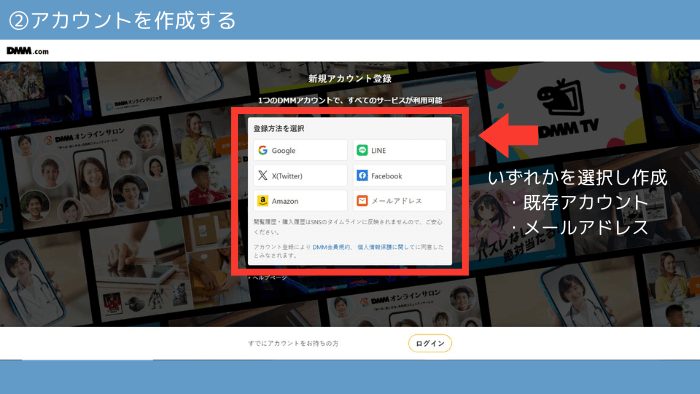
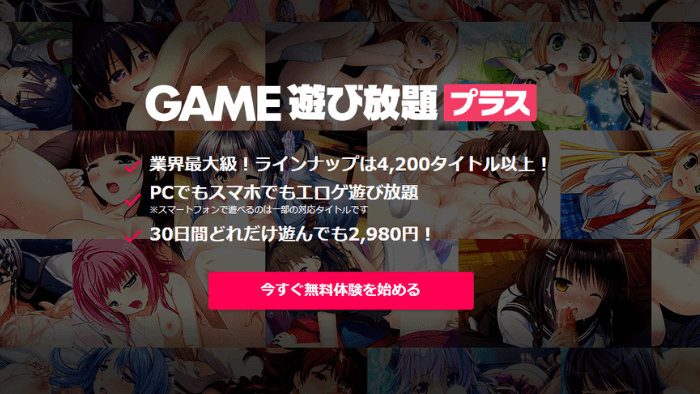

コメントを残す